win7怎么设置桌面图标大小 win7桌面图标怎么弄成随意摆放
教程之家
Win7
当我们在使用win7系统的电脑时,有时候我们会觉得系统默认的桌面图标太大了,想要将图标调的小一点,那么大家知道该怎么调整吗?步骤很简单,下面小编为大家带来win7设置桌面图标大小的详细步骤教程,大家可以参照下面的步骤教程学习下设置方法。
win7设置桌面图标大小的步骤教程
1、这里以最大图标为例。
2、鼠标右键点击桌面任意空白处,然后选择“查看”,我们可以看到有“大图标”,“中等图标”,“小图标”。
3、一般是中等图标最合适,按照自己的需要选择设置。
4、点击完成就可以看到已经调整完成了。
5、我们也可以按住ctrl +滑动鼠标滚轮进行图标大小调整。
相关知识阅读:win7桌面图标怎么弄成随意摆放
1、我们默认的桌面显示如下:
2、我们在桌面上右击,如下:
3、然后我们选择“查看”,如下:
4、我们取消掉“自动排列图标”。
5、这样设置之后,我们将图标拖到桌面的什么地方,它就会在那个地方了,如下:
以上便是‘win7怎么设置桌面图标大小 win7桌面图标怎么弄成随意摆放’的全部内容了,希望可以为大家带来帮助,如果你还想了解更多关于win7系统的使用技巧,可以进入教程之家网了解一下。



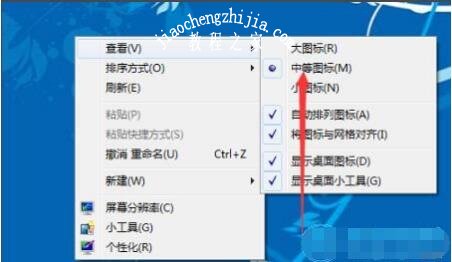
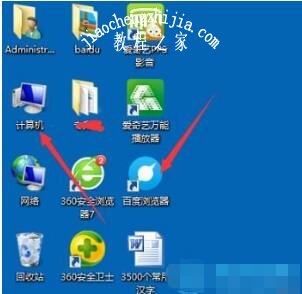




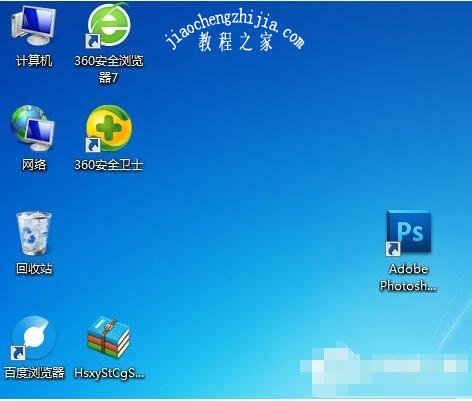
![笔记本安装win7系统步骤[多图]](https://img.jiaochengzhijia.com/uploadfile/2023/0330/20230330024507811.png@crop@160x90.png)
![如何给电脑重装系统win7[多图]](https://img.jiaochengzhijia.com/uploadfile/2023/0329/20230329223506146.png@crop@160x90.png)

![u盘安装win7系统教程图解[多图]](https://img.jiaochengzhijia.com/uploadfile/2023/0322/20230322061558376.png@crop@160x90.png)
![win7在线重装系统教程[多图]](https://img.jiaochengzhijia.com/uploadfile/2023/0322/20230322010628891.png@crop@160x90.png)
![教大家怎么系统还原win7[多图]](https://img.jiaochengzhijia.com/uploadfile/2022/0415/20220415120611780.png@crop@240x180.png)
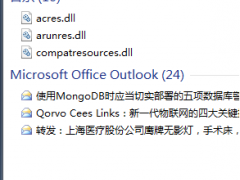
![自己怎么重装系统win7的教程[多图]](https://img.jiaochengzhijia.com/uploadfile/2022/0913/20220913032135981.png@crop@240x180.png)
![装机人员常用的usb安装win7图文教程[多图]](https://img.jiaochengzhijia.com/uploadfile/2022/0420/20220420052404257.png@crop@240x180.png)